Como você se livra de temas no Google Chrome
O Google Chrome é um navegador muito personalizável, e muitas das personalizações disponíveis para você podem ser aplicadas com muita facilidade. E devido à capacidade de instalar esses temas diretamente no navegador, na Chrome Web Store, você pode ter certeza de que o aplicativo deles na sua instalação do Chrome será tratado da maneira mais tranquila possível. Mas quando você deseja remover um tema instalado e retornar à aparência padrão, pode estar tendo dificuldades para determinar como fazê-lo. Felizmente, isso pode ser tratado no menu Configurações do Chrome, possibilitando a eliminação rápida de temas no Google Chrome.
Você já viu o novo Kindle Fire? Visite a Amazon para ver todos os seus novos recursos e preços. O novo Fire é rápido, acessível e sincroniza facilmente com todas as mídias digitais que você comprou da Amazon.
Como remover os temas do Google no Google Chrome
A capacidade de instalar e desinstalar rapidamente temas no Chrome facilita muito a modificação drástica da aparência do navegador. E eles podem ser adicionados e removidos de maneira tão simples, sem repercussões negativas no funcionamento do navegador, para que você possa experimentar várias opções diferentes até encontrar uma que seja atraente.
Etapa 1: inicie o navegador Google Chrome.
Etapa 2: clique no botão Personalizar e controlar o Google Chrome no canto superior direito da janela.

Etapa 3: Clique no link Configurações na parte inferior da janela.
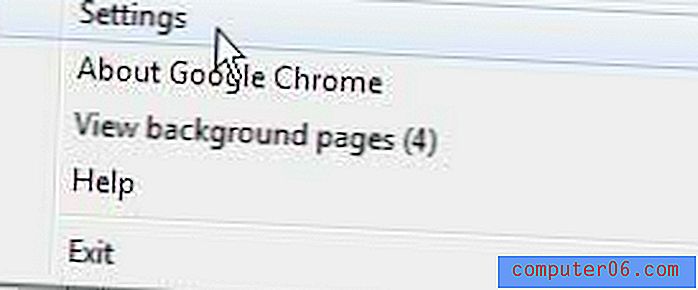
Etapa 4: clique no botão Redefinir para o tema padrão no centro da janela.
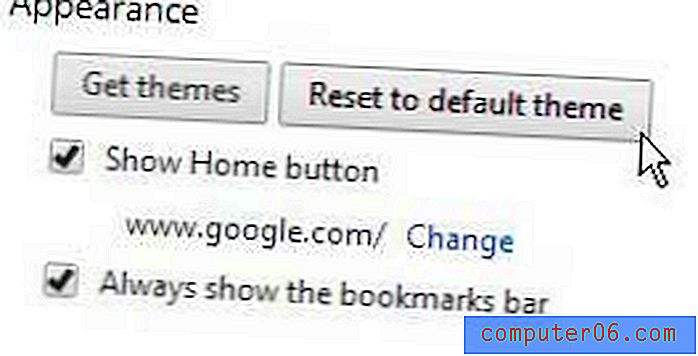
Se você decidir instalar outro tema, basta retornar ao menu Configurações, clicar no botão Obter temas e escolher entre os temas disponíveis na Chrome Web Store.
Existem várias outras coisas legais que você pode fazer com o navegador Chrome para modificar a maneira como ele se comporta. Uma opção interessante é optar por abrir o Google Chrome de onde você parou. Isso significa que você pode fechar o Chrome e, quando o reabrir mais tarde, ele será aberto com as guias e janelas que você abriu ao sair da última sessão de navegação.



